Search history
Clear
Windows'u Kablosuz Olarak Bir Projektöre Nasıl Yansıtırsınız?
- BenQ
- 2022-04-11
Wi-Fi ittifakı tarafından geliştirilen Miracast, çok popüler olduğunu kanıtlamıştır ayrıca iş, eğitim ve kişisel kullanımda açık ara en yaygın işletim sistemi olmaya devam eden Windows ile sorunsuz bir şekilde çalışır.
Bugün Miracast'ı Windows dizüstü bilgisayarınızla kullanmanın ve kablosuz bir projektörle bağlantı kurmanın hızlı ve kolay yollarına bakacağız. Bunu yapmak birçok fayda sağlamakla beraber; toplantılar, bilgi ve deneyim paylaşımı ve çok daha fazlası için konuları basitleştirir.
Windows Dizüstü Bilgisayarı Bağlayın
Dizüstü bilgisayarınız ile kablosuz projektör arasında kablosuz bağlantı oluştururken, tüm klavye kısayollarının ve kısayol tuşlarının etkin kaldığından ve beklediğiniz gibi çalışmaya devam ettiğinden emin olmak istersiniz. Kablosuz projektörünüz Miracast standartlarıyla tamamen uyumlu olduğu sürece, dizüstü bilgisayarınızın klavye girişlerine gerektiği gibi yanıt verecektir.
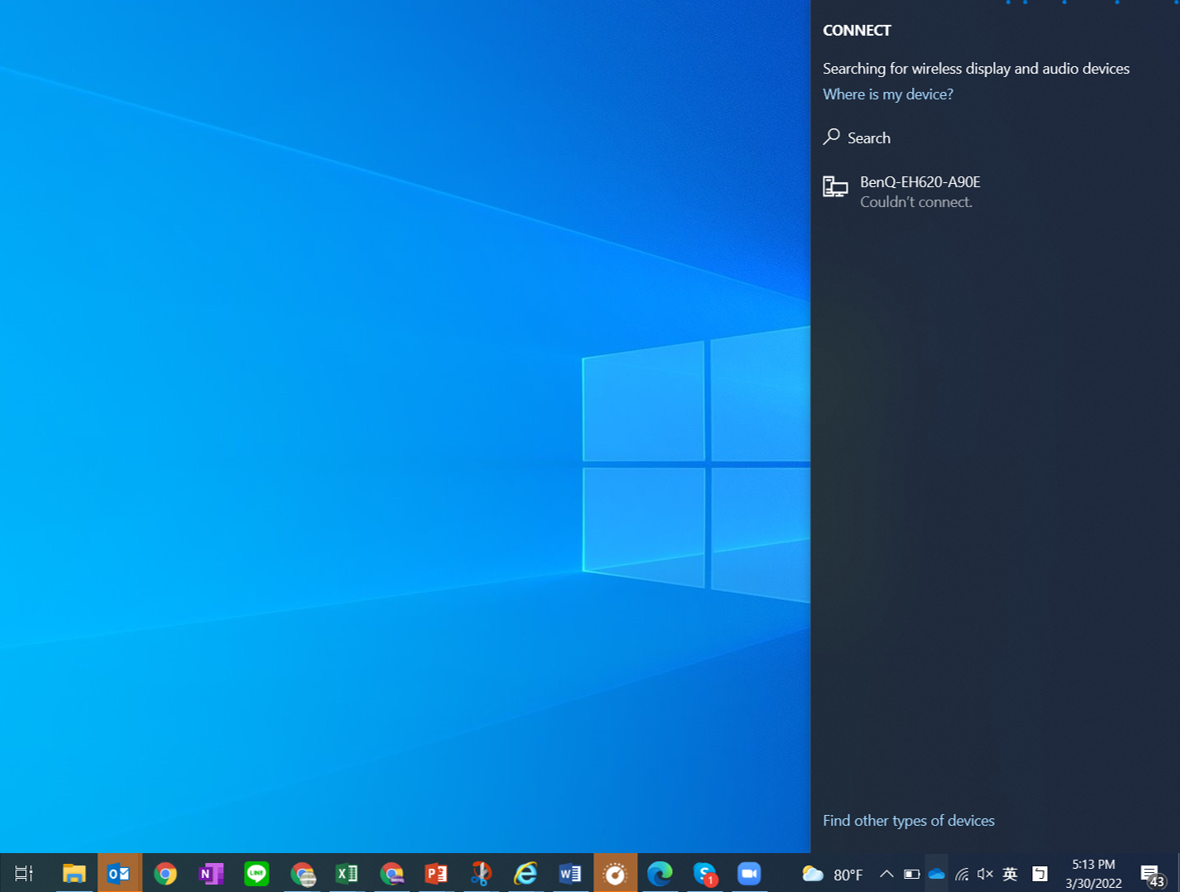
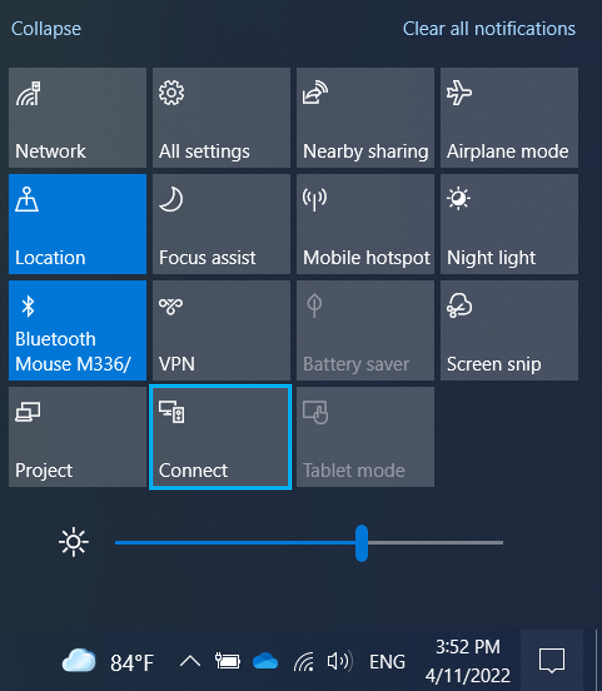
Kablosuz projektörü aramak, eşleştirme veya yansıtma için kullanılabilen tüm cihazları getiren Windows + K tuşlarına basmak kadar kolaydır. Örneğin BenQ EH620, tamamen Miracast uyumlu olduğu için listede görünecektir. Bir sonraki adım Windows + P ile “kablosuz bir ekrana bağlanma" olacaktır.
Kanıtlanmış Wi-Fi Direct teknolojisini kullanması sayesinde Miracast'ın genel Wi-Fi ortamınıza erişmesi gerekmez. Bu, izinsiz girişlere karşı yalıtımlı ve dolayısıyla çok güvenli olmasını sağlar. Dizüstü bilgisayarınız ve EH620 ayrı Wi-Fi bağlantısına sahip olabilir. Daha fazla gizlilik ve güvenliğe ek olarak, yönlendiricilere güvenmek zorunda olmadığınız için kurulum da basittir. Miracast standardı ve BenQ Smart Projektörler Serisi, daha da iyi veri koruması ve genel güvenlik için WPA2 şifrelemeyi destekler.
Kablosuz Projektör Kurulumu
Bu, projektöre göre değişir, ancak temel bilgiler modeller arasında aynıdır veya en azından çok benzerdir. Kontrol edilecek ilk şey bağlantıdır. Miracast ile, aynı Wi-Fi ağında olmanıza gerek kalmadan yalnızca dizüstü bilgisayarınızın ve kablosuz projektörün bağlı olup olmadığını kontrol etmelisiniz.
Tamamen dürüst olmak gerekirse, EH620 dizüstü bilgisayar kullanmayı oldukça isteğe bağlı hale getiriyor. Projektörde yerleşik Windows olduğundan, Microsoft 365 hesabınızda doğrudan projektörden oturum açabilirsiniz. EH620 aynı zamanda Bluetooth'u da desteklediğinden, sadece bir kablosuz klavye ve fare ekleyin ve ardından neredeyse bir Windows PC gibi çalışır.
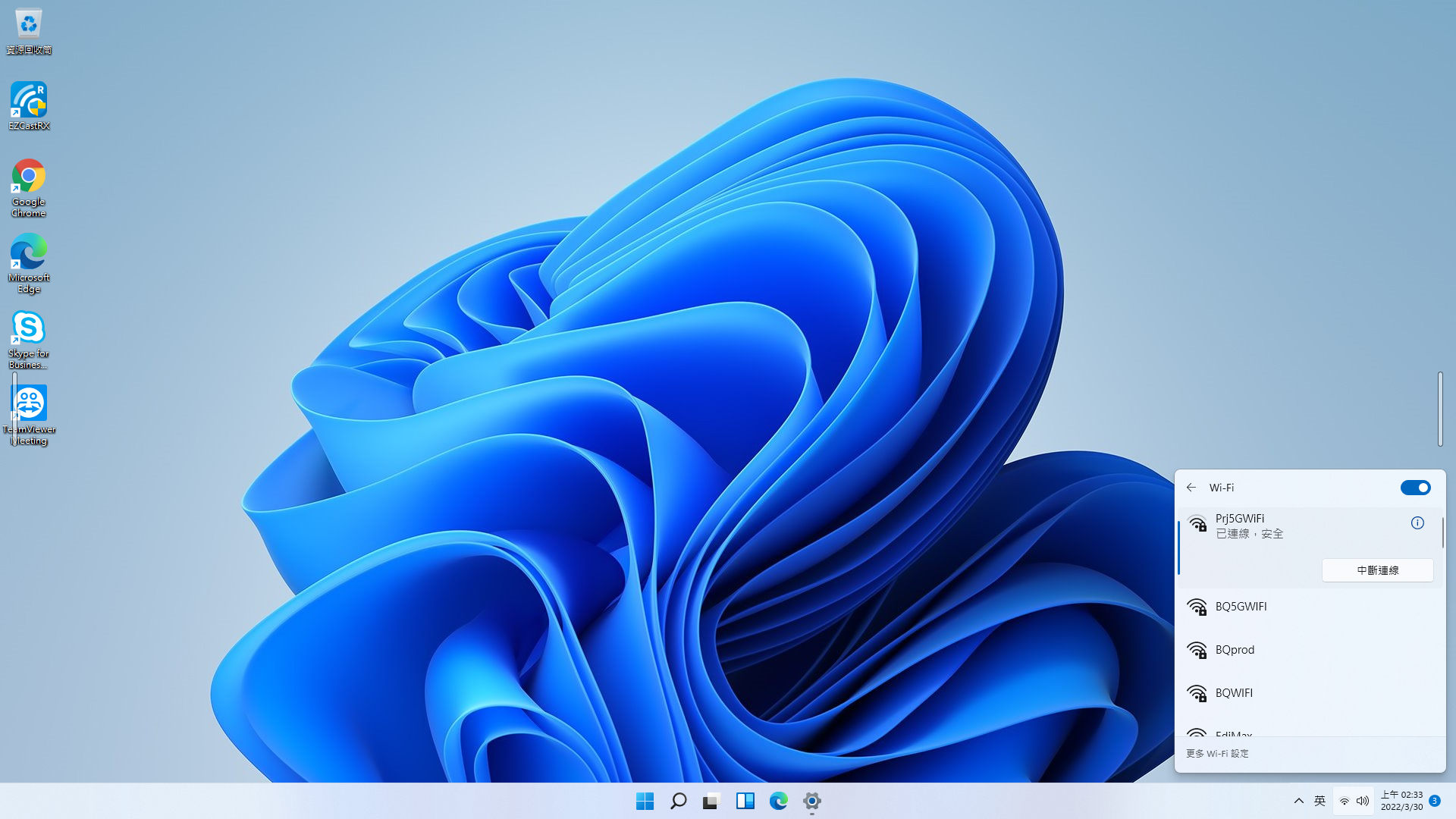
BenQ EH620 Akıllı Windows Projektör Kullanıcı Arayüzü
Miracast Olmayan Bir Projektörün Kurulumu
Apple AirPlay'den farklı olarak Google Cast, Miracast'tan farklı olsa da Windows ortamında da çalışır. Android tabanlı uygulamalar konusunda daha rahat olan birçok kişi için Google Cast çok çekici bir seçim olabilir. Ancak Google Cast, Wi-Fi Direct ile uyumlu olmayan Google Chrome'un kullanılmasını gerektirir. Dolayısıyla, dizüstü bilgisayarınız (veya tabletiniz) ile akıllı projektör arasında doğrudan bir bağlantı oluşturmak için Windows + K/Windows +P tuşlarına basamazsınız.
Yapmanız gereken Chrome'u açmak, ardından ekranın sağ üst köşesindeki üç nokta simgesini tıklamaktır. Aşağı bakın ve "Yayınla..." istemini göreceksiniz. Üzerine tıklayın ve BenQ EH620'nin bulunan bir cihaz olarak listelendiğini göreceksiniz. Yansıtma işlemine başlamak için üzerine tıklayın. Miracast'tan farklı olarak Google Cast, harici Wi-Fi gerektirir, bu nedenle hem kaynak cihazınızın hem de bağladığınız akıllı projektörün aynı kablosuz ağda veya SSID'de olması gerekir. Eğer ilgileniyorsanız, bununla ilgili daha fazla bilgiye sahibiz.
BenQ akıllı projektörleri diğer kablosuz projektörlerin yanına koyan ve her bağlantı standardında mevcut olan özellikleri listeleyen bu karşılaştırma tablosuna bir göz atın. Bunun, ihtiyaçlarınız için en iyi seçimi yapmanıza yardımcı olacağını umuyoruz ve geri bildirimlerinizi duymak için sabırsızlanıyoruz.
|
Geleneksel Kablosuz Projektör | Geleneksel Kablosuz Projektör (WiFi Miracast'ı destekler) | BenQ EH600 Smart Kablosuz Projektör | BenQ EH620 Smart Kablosuz Projektör (WiFi Miracast'ı destekler) | |
Ağ güvenliği |
Doğrudan Wi-Fi | Geleneksel Kablosuz Projektör X | Geleneksel Kablosuz Projektör (WiFi Miracast'ı destekler) O | BenQ EH600 Smart Kablosuz Projektör X | BenQ EH620 Smart Kablosuz Projektör (WiFi Miracast'ı destekler) O |
WPA2 | Geleneksel Kablosuz Projektör O | Geleneksel Kablosuz Projektör (WiFi Miracast'ı destekler) O | BenQ EH600 Smart Kablosuz Projektör O | BenQ EH620 Smart Kablosuz Projektör (WiFi Miracast'ı destekler) O | |
B.Y.O.D. (Kendi cihazını getir) |
Google Cast | Geleneksel Kablosuz Projektör O | Geleneksel Kablosuz Projektör (WiFi Miracast'ı destekler) O | BenQ EH600 Smart Kablosuz Projektör O | BenQ EH620 Smart Kablosuz Projektör (WiFi Miracast'ı destekler) O (2022.Q4) |
Airplay | Geleneksel Kablosuz Projektör O | Geleneksel Kablosuz Projektör (WiFi Miracast'ı destekler) O | BenQ EH600 Smart Kablosuz Projektör O | BenQ EH620 Smart Kablosuz Projektör (WiFi Miracast'ı destekler) O | |
Miracast | Geleneksel Kablosuz Projektör X | Geleneksel Kablosuz Projektör (WiFi Miracast'ı destekler) O | BenQ EH600 Smart Kablosuz Projektör X | BenQ EH620 Smart Kablosuz Projektör (WiFi Miracast'ı destekler) O | |
Kullanıcı dostu |
Dahili işletim sistemi | Geleneksel Kablosuz Projektör X | Geleneksel Kablosuz Projektör (WiFi Miracast'ı destekler) X | BenQ EH600 Smart Kablosuz Projektör O | BenQ EH620 Smart Kablosuz Projektör (WiFi Miracast'ı destekler) O |
Doğrudan Ekran yansıtma | Geleneksel Kablosuz Projektör X | Geleneksel Kablosuz Projektör (WiFi Miracast'ı destekler) X | BenQ EH600 Smart Kablosuz Projektör O | BenQ EH620 Smart Kablosuz Projektör (WiFi Miracast'ı destekler) O | |
Bağımsız (bilgisayarsız) | Geleneksel Kablosuz Projektör X | Geleneksel Kablosuz Projektör (WiFi Miracast'ı destekler) X | BenQ EH600 Smart Kablosuz Projektör O | BenQ EH620 Smart Kablosuz Projektör (WiFi Miracast'ı destekler) O |

